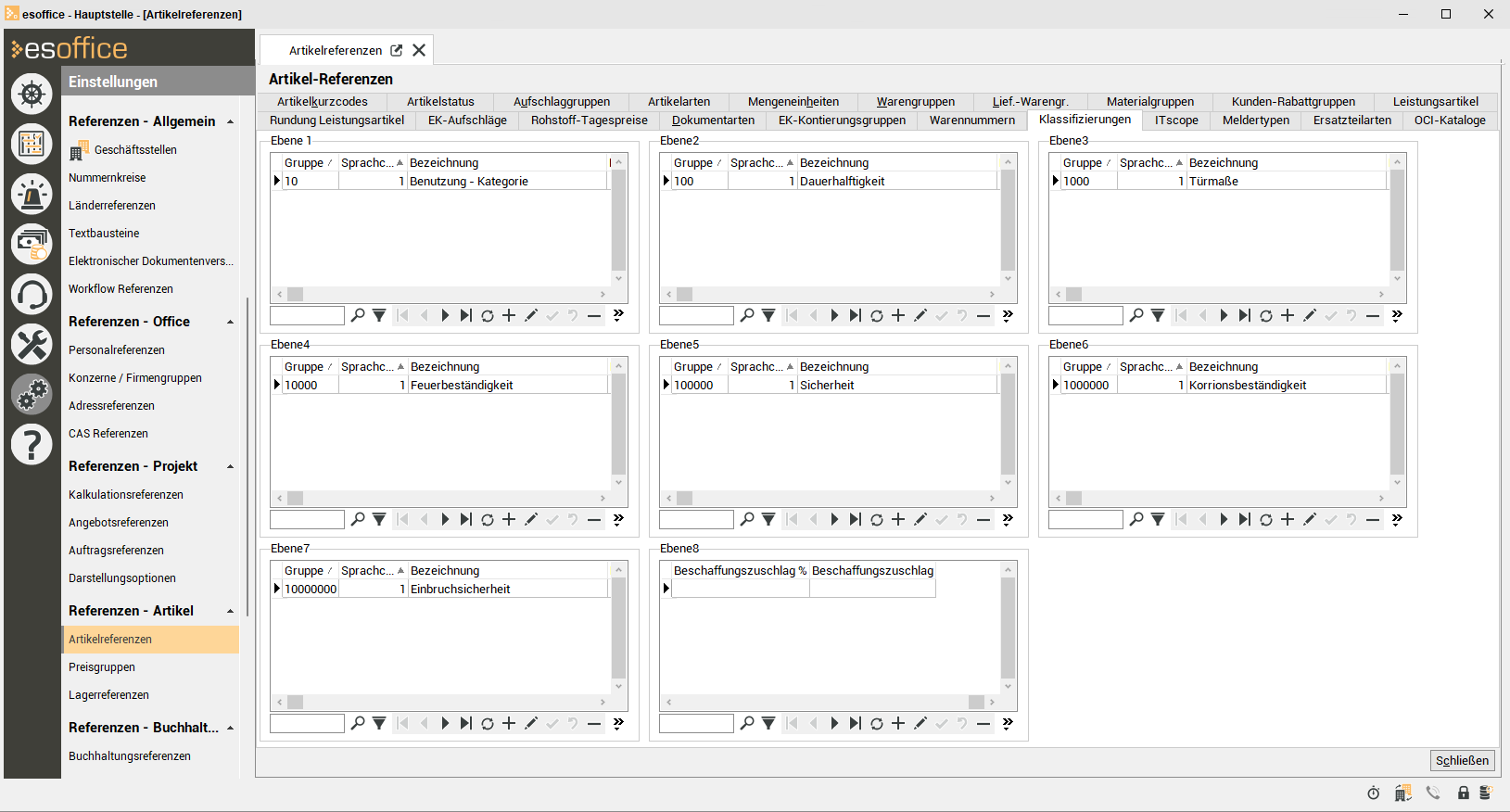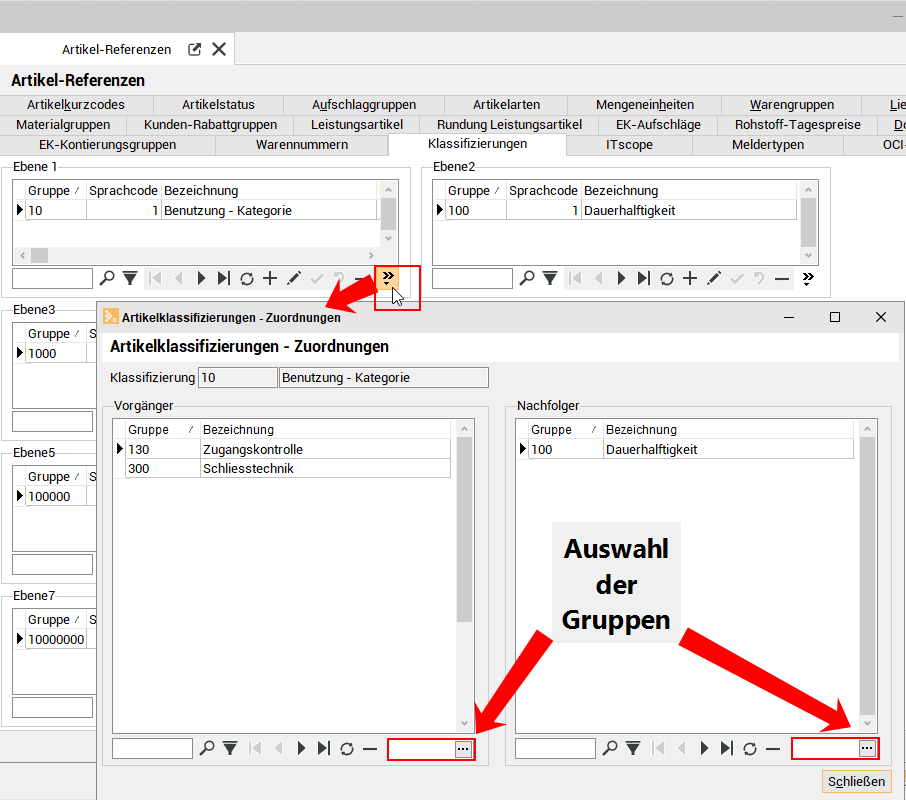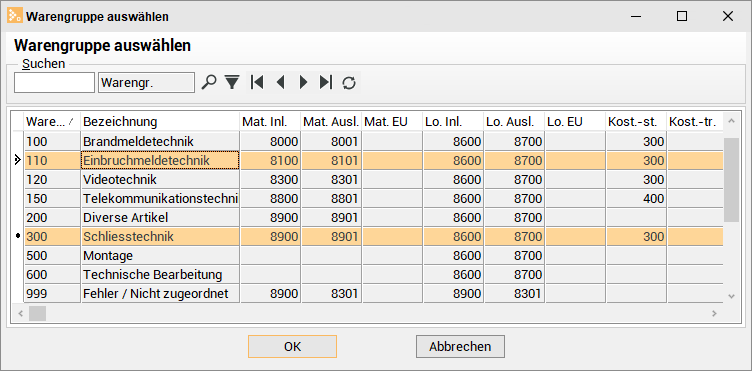Mit der Artikelklassifizierung ist es möglich, einem Artikel bis zu 11 Klassifikationen zuzuteilen. Für die Klassifizierung des Artikels werden acht Gruppen zur Verfügung gestellt, welche die Gruppen in der jeweils nachfolgenden Hierarchiestufe filtern.
Im Artikelstamm auf dem Register Artikel | Artikel / Leistungen | Details I - Bereich 'Klassifizierungen' sind zum Beispiel acht feste Drop-down-Felder vorhanden. Dabei gibt das erste Feld vor, welche Daten beim Zweiten angezeigt werden, das Zweite gibt dann vor, welche Daten beim dritten Feld angezeigt werden usw. Die weitere Klassifizierung erfolgt unabhängig von den acht Hierarchiestufen über die Auswahl von Hersteller, Lieferant und Warengruppe (Hauptgruppe).
Die eindeutige Kennung der Gruppen ist alphanumerisch.
Hierarchiestufen
1. Artikelgruppe = Zylinder
2. Bauform = Doppelzylinder
3. Profil = Eigenprofil
….
8.
Hauptgruppen
1. Hersteller
2. Lieferant
3. Warengruppe (Hauptgruppe)
In acht Referenztabellen können Klassifizierungsattribute für Artikel als generische Baumstruktur angelegt werden.
Jede Klassifizierung hat einen eindeutigen Vorgänger, welchem sie zugeordnet ist.
Ein Vorgänger kann mehrere Nachfolger besitzen und jeder Nachfolger kann mehreren Vorgängern zugeordnet sein.
Die Anzeige auf dem Register wird dynamisch anhand der in der Datenbank vorhandenen unterschiedlichen Klassifizierungsebenen erzeugt. Pro Ebene wird eine Liste mit den Daten der jeweiligen Ebene erzeugt.
In der ersten Ebene ist es erforderlich als Vorgänger eine Warengruppe zuzuordnen.
Alle weiteren Ebenen werden jeweils nach dem in der übergeordneten Tabelle selektierten Vorgänger gefiltert.
Falls noch keine Klassifizierungsgruppen in der Datenbank vorhanden sind, ist zunächst nur die Tabelle für Ebene 1 sichtbar.
Über den Kontextmenüeintrag Neue Ebene anlegen können weitere Ebenen hinzugefügt werden.
Es ist erforderlich, dass die Codes für die Klassifizierungen (Spalte Gruppe) über alle Ebenen eindeutig sind. Dabei ist die Kombination aus der Gruppe-ID und Sprachcode eindeutig zu wählen.
Die Zuordnung der Vorgänger und Nachfolger zu einer Klassifizierung erfolgt über das Formular Artikelklassifizierungen - Zuordnungen.
Dieses kann für die einzelnen Ebenen über die Schaltfläche neben dem Navigator aufgerufen werden.
In dem Formular werden die zwei Listen Vorgänger und Nachfolger für die ausgewählte Klassifizierungsgruppe angezeigt.
Das Hinzufügen von neuen Zuordnungen kann über den Auswahldialog unter der jeweilige Liste erfolgen.
Hier können vorhandene Gruppen entweder direkt eingegeben und per Enter-Taste übernommen oder über den Dialog ausgewählt werden.
Bei Auswahl über den Auswahldialog ist es auch möglich bei gedrückter Strg-Taste mehrere Datensätze zu markieren und gesammelt hinzuzufügen.
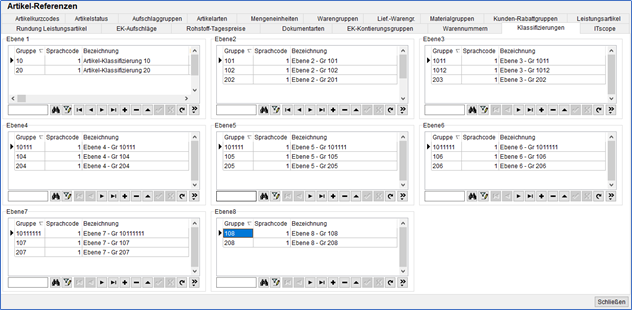
Es ist erforderlich, dass in der ersten Tabelle eine Warengruppe zugeordnet wird.
Beim Löschen einer Klassifizierung / Warengruppe werden auch die Klassifizierungen aller untergeordneten Ebenen gelöscht.
Beim Ändern einer Klassifizierung / Warengruppe werden die Klassifizierungen aller untergeordneten Ebenen gelöscht, falls die neue Klassifizierung / Warengruppe nicht auch als Vorgänger für die Klassifizierung auf der direkten Folgeebene hinterlegt ist.
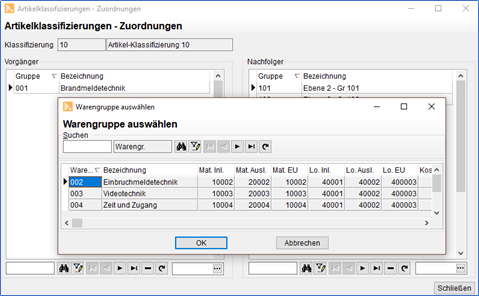
In allen folgenden Tabellen ist es erforderlich, dass jeweils ein Code (Spalte Gruppe) aus der vorhergehenden Tabelle zugeordnet wird.
Bei der Selektion dieses Codes in der vorhergehenden Tabelle (in der Artikelverwaltung auf dem Register Artikel | Artikel / Leistungen | Details I - Bereich 'Klassifizierungen'), wird die folgende Tabelle auf diesen Code gefiltert.
Ein Beispiel ist in der folgenden Abbildung gezeigt. Hier werden in der Gruppe 2 nur die zugeordneten Gruppen aus der Gruppe 1 angezeigt, weil in Gruppe 1 der Eintrag mit dem Code 10 selektiert ist. Die Gruppe 1 wird gefiltert in Abhängigkeit von der Warengruppe (Hauptgruppe).
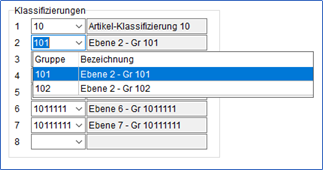
Darüber hinaus kann in der ersten Tabelle ebenfalls ein Hersteller zugeordnet werden.
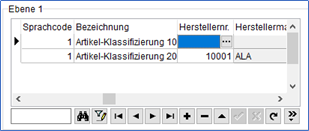
Wird hier ein Hersteller hinterlegt, ist es erforderlich bei den Artikeln ebenfalls denselben Hersteller anzugeben, damit die Klassifizierungen auswählbar sind.
In der Hersteller-Liste stehen nur die Lieferanten zur Verfügung, bei denen die Option Hersteller gesetzt ist.
Hersteller werden als Lieferanten erfasst und unter Office | Lieferanten | Details durch die Option Hersteller gekennzeichnet.
Jedem Artikel kann auf dem Register Artikel | Artikel / Leistungen | Preise / Text ein Hersteller zugeordnet werden.
Wird kein Hersteller in den Referenzen angegeben, können bei den Artikeln auch ohne Herstellerangabe die Klassifizierungen ausgewählt werden.
Felder der Klassifzierungstabellen
Gruppe
Vergeben Sie hier einen eindeutigen Code (alphanumerisch) für die Klassifizierungsgruppe.
Bitte beachten Sie, dass dabei die Kombination aus Gruppencode und Sprachcode eindeutig gewählt wird.
Sprachcode
Wählen Sie einen Sprachcode aus der Referenztabelle Sprachen aus. Der Sprachcode bezieht sich dabei auf die Sprache, die bei den Eintragungen im Feld Bezeichnung verwendet wird.
Für die Mehrsprachfähigkeit des Programms wird die Lizenz 0110340 Mehrsprachlabel benötigt.
Bezeichnung
Tragen Sie eine Bezeichnung gemäß dem eingestellten Sprachcode ein.
Über die ![]() Schaltfläche unterhalb der Tabelle kann die Bezeichnung nachträglich noch geändert werden.
Schaltfläche unterhalb der Tabelle kann die Bezeichnung nachträglich noch geändert werden.
Herstellernr. / Herstellermatchcode
Diesen beiden Felder sind nur in der Tabelle der ersten Ebene verfügbar.
Wird hier ein Hersteller hinterlegt, ist es erforderlich bei den Artikeln ebenfalls denselben Hersteller anzugeben, damit die Klassifizierungen auswählbar sind.
In der Hersteller-Liste stehen nur die Lieferanten zur Verfügung, bei denen die Option Hersteller gesetzt ist.
Hersteller werden als Lieferanten erfasst und unter Office | Lieferanten | Details durch die Option Hersteller gekennzeichnet.
Jedem Artikel kann auf dem Register Artikel | Artikel / Leistungen | Preise / Text ein Hersteller zugeordnet werden.
Wird kein Hersteller in den Referenzen angegeben, können bei den Artikeln auch ohne Herstellerangabe die Klassifizierungen ausgewählt werden.
Beschaffungskostenzuschlag %
Tragen Sie hier für die Berechnung des Beschaffungskostenzuschlag einen Prozentwert ein. Dieser Prozentwert wird verwendet, wenn der Beschaffungskostenzuschlagsmodus Artikelklassifizierung für eine Kalkulationsmappe gewählt wurde.
-
Beim Beschaffungszuschlagsmodus Artikelklassifizierung wird der Beschaffungskostenzuschlag für alle Artikel jeweils über die Klassifizierung gemäß den beim Kunden bzw. bei der Klassifizierungsgruppe eingestellten Zuschlag für Beschaffung bezogen auf den Marktpreis für Material berechnet.
Bei dieser Methode wird bei einem Kalkulationslauf in der Kalkulationsmappe mit der Option Listenpreise neu laden oder Listenpreise und Rabatte neu laden sowie beim Ändern der Listenpreise der bereits erfassten Artikeln der Beschaffungskostenzuschlag ebenfalls gemäß Stammdaten neu berechnet.
Bei der Neuanlage einer Kalkulationsmappe wird die unter Klassifizierungen ausgewählte Berechnungsmethode zur Ermittlung des Beschaffungskostenzuschlags als Vorgabe eingestellt.
Durch Aktivieren der Option Beschaffungszuschlagsmodus änderbar ist es möglich den Beschaffungskostenzuschlagsmodus in der Kalkulationsmappe unter Projekt | Kalkulationsmappe | Parameter - Erweitert noch nachträglich zu ändern.
Tragen Sie hier für die Berechnung des Beschaffungskostenzuschlag einen Betrag ein. Dieser Prozentwert wird verwendet, wenn der Beschaffungskostenzuschlagsmodus Artikelklassifizierung für eine Kalkulationsmappe gewählt wurde.
-
Beim Beschaffungszuschlagsmodus Artikelklassifizierung wird der Beschaffungskostenzuschlag für alle Artikel jeweils über die Klassifizierung gemäß den beim Kunden bzw. bei der Klassifizierungsgruppe eingestellten Zuschlag für Beschaffung bezogen auf den Marktpreis für Material berechnet.
Bei dieser Methode wird bei einem Kalkulationslauf in der Kalkulationsmappe mit der Option Listenpreise neu laden oder Listenpreise und Rabatte neu laden sowie beim Ändern der Listenpreise der bereits erfassten Artikeln der Beschaffungskostenzuschlag ebenfalls gemäß Stammdaten neu berechnet.
Bei der Neuanlage einer Kalkulationsmappe wird die unter Klassifizierungen ausgewählte Berechnungsmethode zur Ermittlung des Beschaffungskostenzuschlags als Vorgabe eingestellt.
Durch Aktivieren der Option Beschaffungszuschlagsmodus änderbar ist es möglich den Beschaffungskostenzuschlagsmodus in der Kalkulationsmappe unter Projekt | Kalkulationsmappe | Parameter - Erweitert noch nachträglich zu ändern.
Siehe auch Artikel | Artikelklassifizierung